Snabba sätt att överföra bilder från iPad till USB-minne
Fortfarande sliter håret av dig för att du har försökt överföra bilder från iPad till USB-minne? Det är känt att du direkt kan exportera bilder i iPad Camera Roll till USB-minne genom att koppla in en USB-kabel till datorn. Det finns dock inget tillgängligt sätt att överföra bilder från iPad Photo Library. I det här fallet är det bra att prova ett professionellt verktyg från tredje part, som DrFoneTool – Telefonhanterare (iOS) för både Windows och Mac. Med detta trevliga iPad Transfer-verktyg kan du enkelt överföra foton från både iPad Camera Roll och iPad Photo Library till USB-minnet enkelt.
Del I: Överför bilder från iPad till USB-minne utan iTunes Easliy
DrFoneTool – Phone Manager (iOS) stöder inte bara iPad-användare som överför bilder utan också musik, videor, böcker. Det uppnår syftet att överföra filer såväl som varierar överföringsdestinationer. Med detta iPad-överföringsverktyg kan du hantera dina filer mellan iPad och iTunes, iPad och PC, iDevice till iDevice.

DrFoneTool – Telefonhanterare (iOS)
Överför iPod/iPhone/iPad-foton till USB-minne
- Överför, hantera, exportera/importera din musik, foton, videor, kontakter, SMS, appar etc.
- Säkerhetskopiera din musik, foton, videor, kontakter, SMS, appar etc. till datorn och återställ dem enkelt.
- Överför musik, foton, videor, kontakter, meddelanden etc från en smartphone till en annan.
- Överför mediefiler mellan iOS-enheter och iTunes.
- Fullt kompatibel med iOS 7, iOS 8, iOS 9, iOS 10, iOS 11 och iPod.
Notera: Både Windows-versionen och Mac-versionerna är helt kompatibla med iPad Pro, iPad Air 2, iPad Air 1, iPad mini 4, iPad mini 3, iPad mini 2, iPad mini som kör iOS 11, iOS 10.3, iOS9, iOS8 och alla iOS-system . I den här artikeln kommer vi att prova Windows-versionen, det vill säga DrFoneTool – Phone Manager (iOS).
steg 1 Ladda ner och installera DrFoneTool – Phone Manager (iOS)
Det första du bör göra är att installera iPad Transfer-verktyget på din dator. Kör det och välj ‘Telefonhanterare’ från det primära fönstret på datorskärmen. Anslut sedan USB-minnet till datorn med en USB-kabel. När det har upptäckts, bör du öppna flashminnet på datorn.

steg 2 Anslut din iPad till datorn
Sedan ska en USB-kabel användas för att ansluta din iPad till datorn. iPad Transfer-verktyget upptäcker din iPad på en gång och visar den sedan i det primära fönstret. Överst i det primära fönstret kan du visa Musik, videor, foton, information etc. på din iPad.

Steg 3. Kopiera bilder från iPad till USB-minne
Och sedan bör användarna klicka på ‘Bilder‘ högst upp i huvudgränssnittet. Fototyperna kommer att visas i den vänstra sidraden: Kamerarulle, fotobibliotek, fotoström, fotodelad. Välj en av de typer du vill ha, så kommer de relaterade fotona att visas i den högra rutan. I det här steget kan du välja de foton som du vill överföra från iPad till USB-minne och sedan dra och släppa fotona till hårddisken. Du kan också välja bilderna och sedan klicka Exportera> Exportera till PC, kommer ett annat fönster att dyka upp.

I popup-filens webbläsarfönster måste du hitta USB-minnet. Och klicka sedan på ‘OK‘ för att överföra bilder från iPad till USB-minne.

För att exportera foton kan du öppna kamerarullen eller fotobiblioteket och välja dina målfoton och sedan exportera dem till USB-minnet.
Notera: Albumen under kategorin Fotobibliotek kan också exporteras till USB-minne.
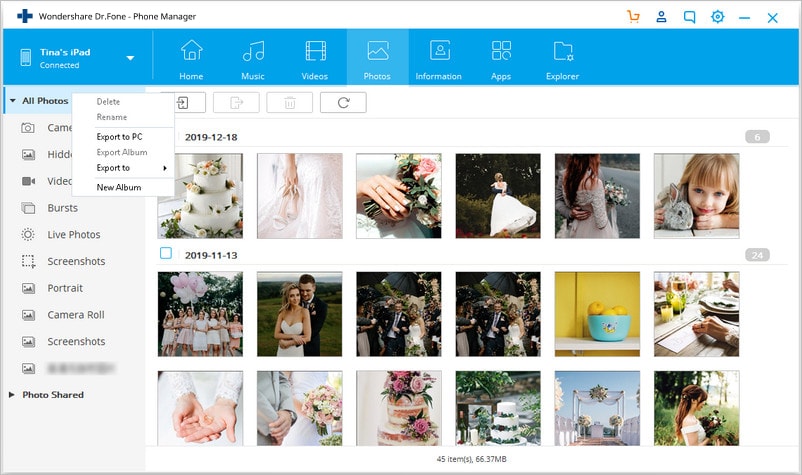
Bra gjort! Nu kan du överföra bilder från iPad till USB-minne. Faktiskt, förutom foton, ger DrFoneTool – Phone Manager (iOS) dig möjlighet att flytta musikfiler, videor, kontakter och SMS till flashenheten för säkerhetskopiering. Så ladda ner DrFoneTool – Phone Manager (iOS) nu för att exportera foton till USB-minnet med ett klick.
Del II: Överför foton från iPad till PC och sedan från PC till USB-minne
Det finns två lösningar för att överföra foton till USB-minnet manuellt via datorn:
Överför slutligen bilderna till Flash Drive från PC som det är
nästan samma sak med att överföra ‘ överföra bilder från iPhone till USB-minne‘. Så här kan vi hänvisa till detta Guide: Hur man bilder från iPhone till PC och sedan från PC till USB-minne.
Om den här guiden hjälper, glöm inte att dela den med dina vänner.
Senaste artiklarna

